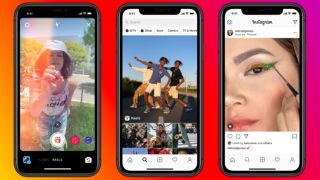Byg en klientportal med WordPress
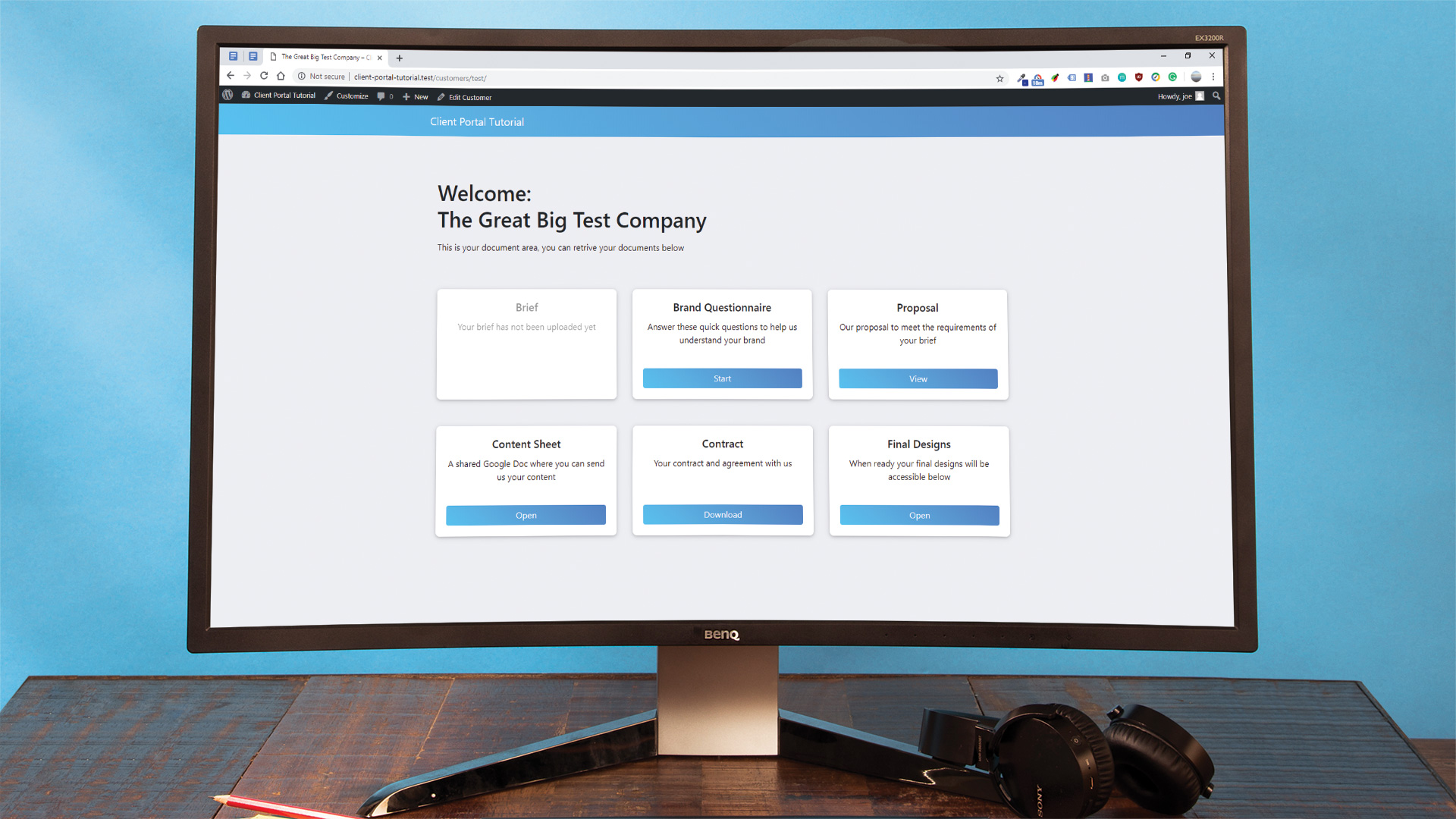
At have et område, der giver brugerne mulighed for at logge ind og downloade eller se dokumenter, er blevet forventet af forbrugerne, fra telefonkontrakter til forsyningsselskaber.
Når designere arbejder sammen med deres kunder, kan alt hurtigt bryde ned i en muddle af e-mails, links til mockups. og vedhæftede filer.
Det her Wordpress Tutorial. vil vise, hvordan man udvider WordPress (andet Web Hosting. tjenester er tilgængelige) i en klientportal, der er i stand til at gemme dokumenter, videoer og tegninger, så en klient kan få adgang til dem alle på ét sted. Portalen vil tjene hver kunde med et unikt og adgangskodebeskyttet link, der ikke vises i den almindelige navigation.
Brugerdefinerede posttyper og felter vil blive brugt til at gemme dataene, og disse vil blive tilføjet via plugins, for at undgå tab af data, hvis temaændringen ændres. Temaet vil blive ændret lidt.
At have en klientportal giver kunderne bekvemmeligheden af at få adgang til deres filer på samme sted, når de har brug for dem, ligesom når de bruger Sky lagring . Det har en række forretningsfordele, herunder at vise tilgængelige up-sells, eller kan bruges til at give et overblik over arbejdsprocessen fra begyndelsen ved visuelt at redegøre for leverancerne.
Download filerne for denne vejledning.
- Sådan vender du Wordpress til en Visual Builder
01. Installer en frisk kopi af WordPress
En frisk kopi af WordPress er installeret på udviklingsserveren, og temaet "Understrap" er blevet valgt til at give et boilerplate fundament for hurtigt at starte arbejdet. Den brugerdefinerede posttype UI-plugin vil blive brugt, så vores brugerdefinerede posttyper er uafhængige af temaet.
02. Fjern standard plugins
Hvis der kom nogen standard plugins med kopi af WordPress, skal du slette dem. De plugins, der er nødvendige for denne vejledning, er "Avancerede brugerdefinerede felter" og "Custom Post Type UI". "Classic Editor" er også installeret.
03. Tilføj en brugerdefineret posttype
Brug af brugerdefineret posttype UI-grænseflade, tilføj en ny posttype kaldet "Kunde". Når du indtaster "Post Type Slug", skal du bruge understreger i stedet for mellemrum og skrive i den entydige form, da dette gør det lettere at oprette skabeloner senere. Prefixet TU_ er blevet tilføjet for at reducere chancen for en konflikt.
04. ADD / Rediger brugerdefineret posttype interface

Tilføj en flertallet mærket "kunder" og entallet "kunde", da dette vises i WordPress Admin Menu. Kapitalisering accepteres på disse felter, som vil gøre WordPress-menuen Tidier.
05. Opret en brugerdefineret omskrive slug

Brug af et præfiks for posttype slug vil betyde, at kunder, der tilføjes til portalen, oprettes med et link, der ligner "/ tu_customer / example-firma". Dette ser ikke godt ud, og den brugerdefinerede omskrivning slug bruges til at forbedre dette. Indstilling af omskrivning af slug til "Kunder" gør det muligt for den brugerdefinerede posttype at vises som / kunder / eksempel-firma.
06. Tilføj support til brugerdefinerede felter

Den sidste mulighed, der er aktiveret for den brugerdefinerede posttype, er "Supports & GT; Custom Field", som findes i nærheden af bunden af siden. Marker dette, og derefter "Tilføj Post Type" nederst på siden. Dette indsender ændringerne og registrerer posttypen.
07. Tilføj brugerdefinerede felter

Brugerdefinerede felter skal nu tilføjes og tildeles den posttype, der netop blev oprettet. Tilføjelse af en feltgruppe med navnet "Kundeportal" er det første trin, efterfulgt af at tilføje brugerdefinerede felter til det med knappen Tilføj felt. Det første felt "Kort" vil blive indstillet som felttype "-fil", som gør det muligt for admin at uploade en fil på denne placering. Indstil returværdien til "File URL".
08. Konfigurer felterne
Det næste felt, der skal tilføjes, er "mærke spørgeskema." Dette vil bestå af et link til en Google-formular, som kunden skal udfylde. Den mest egnede felttype for dette er "URL". Denne samme metode kan bruges til alle felter, der vil linke til en ekstern tjeneste. Når du er færdig, skal du rulle ned til boksen "Placering" og bruge logikken "Vis hvis Post Type" = "Kunde". Udgiv derefter feltgruppen.

09. Opret WordPress Template-filen
Wordpress skal vide, hvordan du viser en kundedbinding. Til dette følges WordPress-template hierarkiet for at oprette en skabelonfil til denne specifikke posttype. Opret en fil kaldet single-tu_customer.php i root temaet.
10. Opret en fuld bredde single post layout

Åbn filen Single-Tu_customer.php og tilføj Get_header og Get_footer WordPress funktioner. Mellem disse funktioner skal du oprette et layout i fuld bredde for at holde det indhold, der fungerer sammen med dit tema.
& lt; php get_header ();? & Gt;
& lt; div class = "wrapper" id = "single-wrapper" & gt;
& lt; div class = "container" ID = "Content" Tabindex = "- 1" & GT;
& lt; div klasse = "række" & gt;
& lt; div class = "col-md content-område" id = "primær" & gt;
& lt; hovedklasse = "site-main" id = "hoved" & gt; & lt; -! Indhold - & GT; & lt; / Main & GT;
& lt; / div & gt;
& lt; / div & gt ;! - .row - & gt;
& lt; / div & gt; !! - #content - & gt;
& lt; / div & gt ;! - # single-wrapper - & gt;
& lt;? php get_footer ();? & gt; 11. Start løkken og opret indholdet

Inden for The & Lt; Main & GT; Element, ring til The_Post og opret beholderelementerne for at holde oplysninger. Brug pladsholderoplysninger for at få en ide om layoutet og begynde at style elementerne. Kortelementerne vil blive bootstrap-kort med en header, beskrivelse og et link.
& LT; hovedklasse = "Site-Main" ID = "Main" & GT;
& lt;? php mens (has_posts ()): the_post (); ? & gt;
& lt; div class = "beholder" & gt;
& lt; div klasse = "række" & gt;
& lt; div class = "col-sm-4" & gt; indhold & lt; / div & gt;
& lt; div class = "col-sm-4" & gt; indhold & lt; / div & gt;
& lt; div class = "col-sm-4" & gt; indhold & lt; / div & gt;
& lt; / div & gt;
& lt; / div & gt;
& lt;? php endwhile; // slutningen af løkken. ? & gt;
& lt; / Main & GT; & lt;! - #main - & gt; 12. Brug PHP til at ringe til dynamiske værdier
Ved hjælp af funktionen "The_field", en funktion, der følger med Advanced Custom Fields Plugin, er det dynamiske indhold fra de brugerdefinerede felter, der er indtastet i kundeskabelonen. 'Field_Name' er den værdi, der blev indtastet i trin 3.
& lt; div class = "kort tekst-center" & gt;
& lt; div class = "kort-krop" & gt;
& lt; h5 klasse = "kort titel" & gt; kort & lt; / h5 & gt;
& lt; p klasse = "kort-tekst" & gt; dette er dit originale korte dokument & lt; / p & gt;
& lt; en href = "& lt; php the_field ('kort');? & gt;" mål = "ingen" klasse = "btn btn-primær" & gt; åben & lt; / a & gt;
& lt; / div & gt;
& lt; / div & gt; 13. Lav en testkunde med nogle dummy data
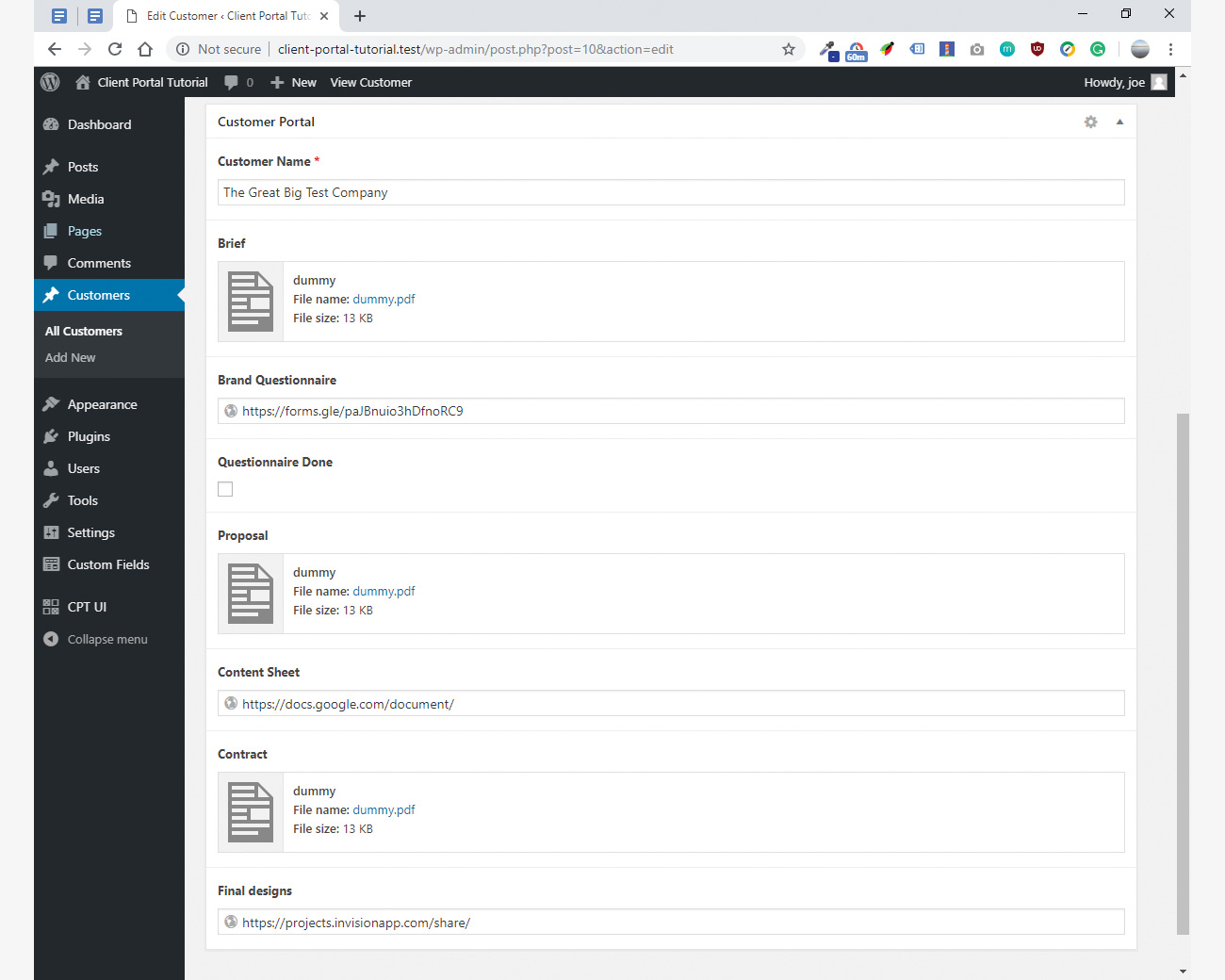
Adgang til WordPress Dashboard, en ny kunde kan tilføjes fra venstre linje. Kunder og GT; Tilføj ny kunde. Post View vil være bekendt, men rulning af vil afsløre alle de nye brugerdefinerede felter. Indtast nogle testdata for at sikre, at alt fungerer korrekt.
14. Håndter fejl for manglende data

Hvis et dokument er glemt, eller det er simpelthen for tidligt i processen for det dokument, der skal være tilgængeligt, kan det være forvirrende for en kunde, når knappen ikke virker. Tilføjelse af en check om, at der findes en værdi, før den viser, at den giver en chance for at vise et "manglende felt" variation af kortet. Tilføjelse af en klasse "deaktiveret" til kortet, når værdien mangler, vil give os mulighed for at style utilgængelige kort.
& lt;? Php hvis (get_field ('field_name')) :? & gt;
Vises, når feltnavn har en værdi
& lt;? php ilde: // feltnavn returneres falsk? & gt;
vises, når feltet ikke eksisterer
& lt;? php endif; // slutningen af, hvis feltnavn logik? & gt; 15. Ryd op i grænsefladen
Nu hvor strukturen af grænsefladen er færdiggjort, kan den styles korrekt. Ved hjælp af CSS kan udseendet af kort og farver på siden forbedres. Farven til navigationen er blevet ændret til en lysere blå, og brugerretningen er blevet forbedret ved at tilføje introduktions tekst.
16. Undgå det fra sitemap
De brugerdefinerede posttyper bør ikke findes i søgemaskiner resultater. Posttypen skal udelukkes fra hjemmesidenes sitemap, enten via et SEO-plugin eller manuelt ved hjælp af en meta tag og robots.txt.
& lt; meta navn = "robotter" indhold = "noindex, nofollow" / & gt;
Brugeragent: *
Forbyde: / kunder / Vil du designe en ny hjemmeside? Brug en strålende Website Builder. at gøre processen super-enkel.
Relaterede artikler:
- De bedste WordPress Hosting Services i 2019
- 13 gode værktøjer til pitching til kunder
- Wordpress Websites: 14 Awesome Eksempler
hvordan - Mest populære artikler
Instagram Reels Tutorial: En nybegyndervejledning
hvordan Sep 16, 2025(Billedkredit: Facebook) Denne Instagram Reels Tutorial vil få dig til at bruge videofunktionen som en PRO. Du har s..
Sådan tilføjes skrifttyper i Photoshop
hvordan Sep 16, 2025(Billedkredit: Adobe) Fonts i Photoshop: Hurtige links - Tilføj skrifttyper i Pho..
Kom i gang med flamme maler
hvordan Sep 16, 2025Flammermaler er en selvstændig maling og partikel effekter, der gør det muligt for dig at hurtigt og nemt skabe originale malerier, lyseffekter, ukonventionelle designs eller fantastiske ba..
Sådan ændres du et billede i Photoshop
hvordan Sep 16, 2025At vide, hvordan du kan ændre størrelsen på et billede i Photoshop, er en grundlæggende færdighed for designere. Uanset om d..
Forbered et bord til maleri i 3 nemme trin
hvordan Sep 16, 2025Jeg skal dele den hurtigste maleri teknik Jeg bruger til 'Gessoing' et panel og får en glat finish. Det her ..
Opret udsmykkede fliser i stofdesigner
hvordan Sep 16, 2025Side 1 af 2: Design og tekstur 3D gulvfliser Design og tekstur 3D gulvfli..
Få fat i den våde-våd maleri teknik
hvordan Sep 16, 2025Våd-in-våd er en maleri teknik der ofte kan forårsage frustration. Denne metode er, hvor yderligere maling tils..
Kategorier
- AI & MACHINE LEARNING
- AirPods
- Amazon
- Amazon Alexa & Amazon Echo
- Amazon Alexa & Amazon Echo
- Amazon Fire TV
- Amazon Prime Video
- Android
- Android Telefoner & Tablets
- Android Phones & Tablets
- Android TV
- Apple
- Apple App Store
- Apple HomeKit & Apple HomePod
- Apple Music
- Apple TV
- Apple Watch
- Applikationer Og Web Apps
- Apps & Web Apps
- Audio
- Chromebook & Chrome OS
- Chromebook & Chrome OS
- Chromecast
- Cloud & Internet
- Cloud & Internet
- Cloud Og Internet
- Computer Hardware
- Computer History
- Cord Skæring & Streaming
- Cord Cutting & Streaming
- Discord
- Disney +
- DIY
- Electric Vehicles
- EReaders
- Væsentlige
- Explainers
- Spil
- Generelt
- Gmail
- Google Assistant & Google Nest
- Google Assistant & Google Nest
- Google Chrome
- Google Docs
- Google Drev
- Google Maps
- Google Play Store
- Google Sheets
- Google Slides
- Google TV
- Hardware
- HBO Max
- Hvordan
- Hulu
- Internet Slang & Forkortelser
- IPhone Og IPad
- Fænge
- Linux
- Mac
- Vedligeholdelse Og Optimering
- Microsoft Edge
- Microsoft Excel
- Microsoft Office
- Microsoft Outlook
- Microsoft PowerPoint
- Microsoft Teams
- Microsoft Word
- Mozilla Firefox
- Netflix
- Nintendo Switch
- Paramount +
- PC Gaming
- Peacock
- Fotografi
- Photoshop
- PlayStation
- Privatliv Og Sikkerhed
- Privacy & Security
- Privatliv Og Sikkerhed
- Product Roundups
- Programming
- Raspberry Pi
- Save Your
- Roku
- Safari
- Samsung Telefoner & Tablets
- Samsung Phones & Tablets
- Slack
- Smart Home
- Snapchat
- Social Media
- Space
- Spotify
- Tinder
- Fejlfinding
- TV
- Videospil
- Virtual Reality
- VPN
- Web Browsere
- WiFi & Routere
- WiFi & Routers
- Vinduer
- Windows 10
- Windows 11
- Windows 7
- Xbox
- YouTube & YouTube TV
- YouTube & YouTube TV
- Zoom
- Explainers